
挫折しないNotionの使い方
𑁍𓏸𓈒𓂃𓂃𓂃𓂃𓂃𓂃𓂃𓂃𓂃𓂃𓂃𓂃🕊𑁍𓏸𓈒𓂃𓂃𓂃𓂃𓂃𓂃𓂃𓂃𓂃𓂃𓂃𓂃🕊
Notion何回試してみても使いこなせないな…
テンプレートを使ってみたけどカスタマイズするところで躓いた…
Ntionが便利そうというイメージはあるけど、なんだか難しそう…
𑁍𓏸𓈒𓂃𓂃𓂃𓂃𓂃𓂃𓂃𓂃𓂃𓂃𓂃𓂃🕊𑁍𓏸𓈒𓂃𓂃𓂃𓂃𓂃𓂃𓂃𓂃𓂃𓂃𓂃𓂃🕊
こういったお悩みはありませんか?
初めまして、Notionを広めたい "あめ" と申します🌨️
この記事を書いているわたしは、
Notion歴1年以上、、、その間に複数回の挫折を繰り返してきました。
しかし今ではNotionが大好きになり、
もっとNotionを広めたいという思いで2週間で10名以上の方に
Notionレクチャーを行ってきました。
そんなわたしが、今回はわたしのようにNotionで挫折してしまった方や
これからNotionを始める方向けに
"挫折しないNotionの使い方" をご紹介していきます。
1. Notionで挫折しない2つのポイント
ポイント① いきなりテンプレートを使わない
なぜいきなりテンプレートを使わない方がいいのか?
それは、Notionを初めて使う時にはまだNotionの使い方の基礎が
わかっていないからです。
Notionは『ブロック』の集まりでできており、LEGOブロックに例えられることが多いです。そこで今回はいきなりテンプレートを使わない方がいい
理由をLEGOブロックに例えてお話しします。

…..とLEGOブロックのたとえに入る前に、
Notionの『ブロック』について簡単に説明します。
Notionはすべて『ブロック』でできており、様々な種類のブロックを自由に組み合わせて、一つのページを作ることができます。
たとえば、下の画像はNotionで公式に配布されているテンプレートです。

こちらのテンプレート、実は…
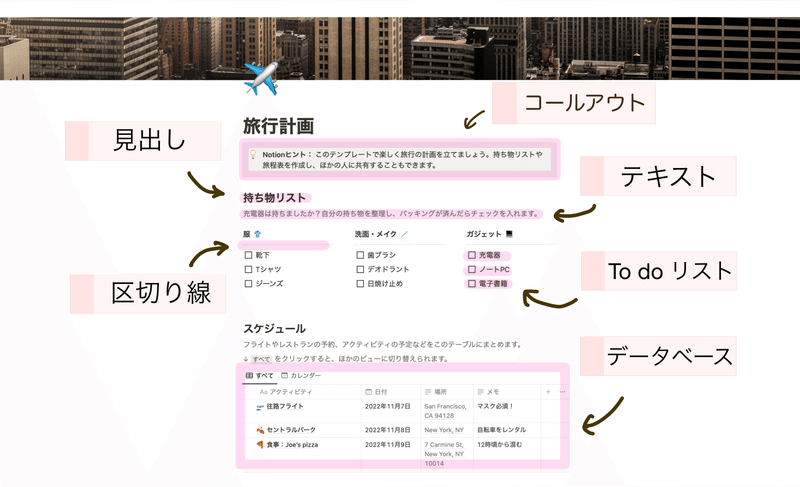
『コールアウト』ブロック
『見出し』ブロック
『テキスト』ブロック
…などたくさんのブロックを組み合わせてできているんです!
Notionがブロックの集まりでできている…ということがなんとなく
ご理解いただけたでしょうか?
それでは改めて、NotionをLEGOブロックに例えたお話に戻ります。
あなたはLEGOブロックのお家が欲しいとします。

そこで、できあがったLEGOブロックのお家を手に入れました。
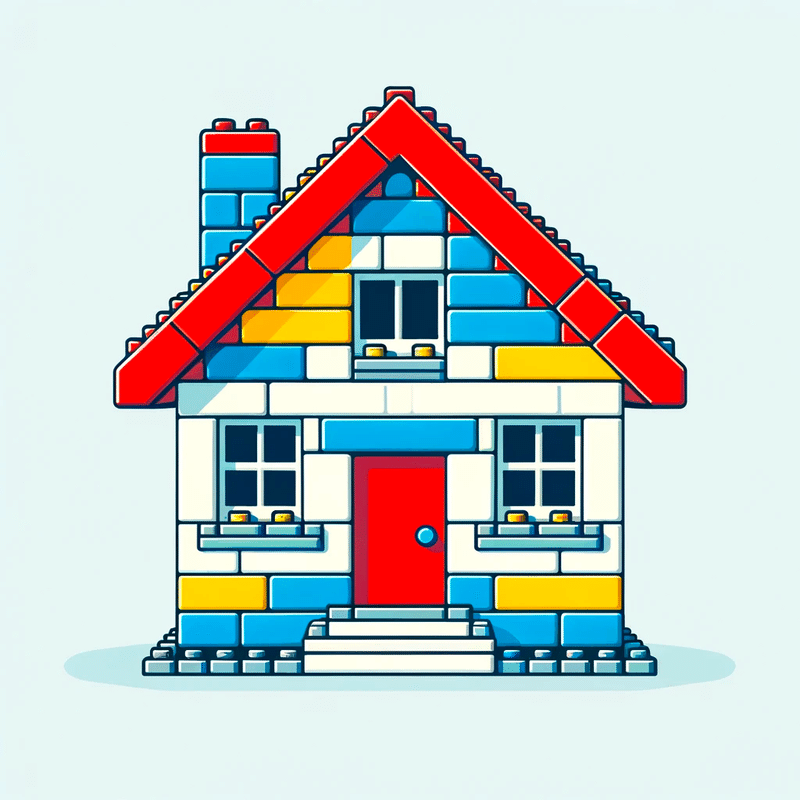
しかし、段々と遊んでいくうちに
もう少し大きなお家を作り変えたくなったとします。

しかし、元のお家から新しい理想のお家に作り変えるには…
このお家がどうやって作られたのか?
どんなブロックが使われているのか?
そもそもどんなブロックの種類があるのか?
これらのことを知る必要がありますよね。
これが初めてNotionを触って、テンプレートを使った場合にも同じことが
言えます。
たとえば、『旅行計画』テンプレートを右のように変更したいとします。
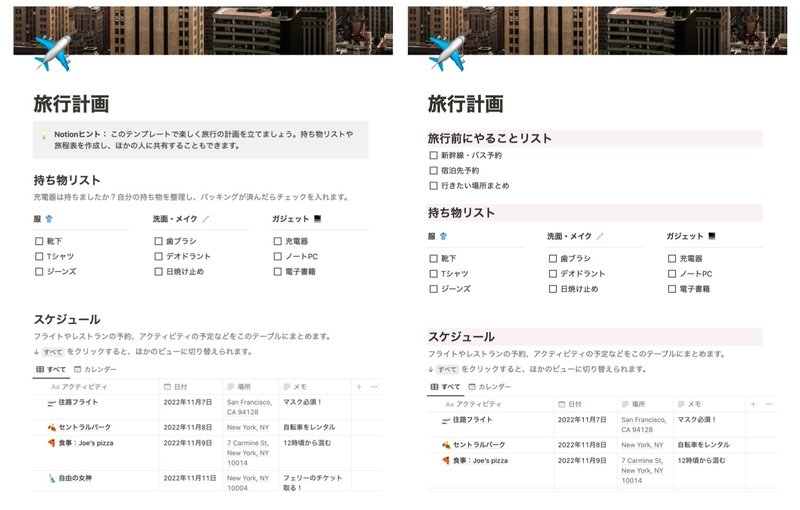
先ほどのLEGOブロックのたとえと同じで、
このテンプレートがどうやって作られたのか?
どんなブロックが使われているのか?
そもそもどんなブロックの種類があるのか?
これらのことを知る必要がありますよね。
ではNotionを登録してはじめに何をするべきなのか?について
ご説明いたします。
私のおすすめの方法は、
テンプレートを使い始めるより
まずは、テンプレートを真似して一から作ってみることです。
こうすることでNotionの基礎を学ぶことができ、
その後テンプレートを使用する際にもカスタマイズしやすくなります。
Notionには元からたくさんのテンプレートがあります。
まずは一つだけでいいので、
自分が作ってみたいものに近いテンプレートと同じものを自分で
一から作ってみてください!
もちろん、
最初からテンプレートを使いこなせる方もいっらしゃいますので、
最初からテンプレートを使うという方法が合わなかった方は
こちらの方法を試してみてください。
テンプレートの出し方とテンプレートのトレース方法
今回は『To doリスト(タスク)』というテンプレートを使用し、
トレースの様子を録画しました。
このように、
まずはテンプレートを真似するところから始めてみてください!
ポイント② 最初はデザインにこだわらない
2つ目のポイントは、デザインにこだわらないことです!
Pinterestなどのサイトで「Notion テンプレート」と検索すると、
たくさんのおしゃれなNotionデザインが出てきます。

最初にここを目指してしまうと、心が折れます…(私も経験しました…)
最初はシンプルなものから作りましょう!
Notion公式のテンプレートであれば『To do リスト』や『読書記録』から
作成してみることをおすすめします!
2. 最初に覚える3つのこと
続いて、Notionを初めて使う際に最初に覚えておいた方が良いことについてご紹介していきます。
①『新規ページ』の出し方
まずはNotionで新規ページを出す方法を覚えましょう!
サイドバーから新規ページを追加するとサイドバーに新しいページが追加されます。
②『ブロック』の出し方
続いてNotionの基礎となるブロックを出してみましょう!
ページタイトルの下あたりにカーソルをあてると、
うっすらと『+』ボタンと『•••』ボタンが出てくるので『+』ボタンを押してみてください。
すると、たくさんのブロックの種類が出てきます。
ちなみに『•••』ボタンを押しながら移動させると、ブロックの位置を変えることもできます。
こちらのブロックの出し方は全てショートカットもあるので
慣れてきたら覚えてみてください!
▷ Notionキーボードショートカット
③『データベース』について
データベースはNotionの便利な機能の一つです。
Notion公式にて、”『データベース』はページの集合体”と表現されています。

…少しイメージがつきにつくいと思うので
Notion公式で配布されている『読書記録』のテンプレートを使って
説明してみます。
こちらが『読書記録』のテンプレートです。

💭 そこで、一冊のノートをイメージしみてください!

ノートなので、表紙があって、ノートのタイトルがありますよね。
次に表紙を開いて1ページ目に本の感想を書きます。
そこには本のタイトルや著者、感想などを入れます。


2,3ページ目も同様です。
これらのノートをデジタル化したものが『データベース』というイメージ
です!

Notionではこの『データベース』が使いこなせるようになると
一気に満足度が上がるのでぜひ使ってみてくださいね!
データベースの出し方
データベースの欄に『テーブルビュー』や『ボードビュー』など
色々ありますがまずは『テーブルビュー』を出してみてください。
ビューはデータベースの表示方法のため、
まずは『テーブルビュー』で慣れてきたら他のビューを試すという方法が
おすすめです。
また、データベースを出す際に、「インライン」か「フルページ」かという表示が出た場合はとりあえず「インライン」を選択しましょう。
このお話は混乱させてしまいそうなので、また別の機会にお話します。
3. 活用方法紹介
ここでNotionの活用方法をいくつかご紹介します。
…とわたしのNotionをお見せするのも良いのですが、
Notionの公式サイトでたくさんのテンプレートが見られるので、
そちらを見てみることをおすすめします!
Notionテンプレート
いろんなテンプレートを見てみて、
自分の目的に合ったものを作成してみてくださいね!
ちなみにわたしはNotionを、主にタスク管理や日記に使用しています。
4. さいごに
今回はNotion初心者さん、Notionで躓いた経験がある方向けに
Notionの使い方を解説してみましたがいかがでしたか?
わたしも何度も挫折してきましたが、今ではNotionが大好きになり
毎日使っています!
わたしの経験が皆さんのお役に立てると嬉しいです。
今回の解説でどうしてもわからないというところがある方は
Notionサポートもしていますのでお気軽にご連絡くださいね。
InstagramやXからのお問い合わせでもかまいません☺️
最後までご覧いただきありがとうございました!
この記事が気に入ったらサポートをしてみませんか?
